Wix Vidéo : Ajouter et modifier des fiches d'action
4 min
Dans cet article
- Ajouter une fiche d'action
- Modifier une fiche d'action
- Supprimer ou dupliquer une fiche d'action
Les fiches d'action sont un excellent moyen d'interagir avec vos visiteurs par le biais de votre vidéo. Vous pouvez les utiliser pour promouvoir une autre vidéo, présenter une chaîne, promouvoir un article ou obtenir des abonnés sur les réseaux sociaux.
Ajoutez autant de fiches que vous le souhaitez et choisissez l'heure à laquelle chaque fiche apparaît. Chaque fiche peut également être reliée à n'importe quelle URL.
Ajoutez autant de fiches que vous le souhaitez et choisissez l'heure à laquelle chaque fiche apparaît. Chaque fiche peut également être reliée à n'importe quelle URL.
Important :
Vous pouvez uniquement ajouter des fiches d'action aux vidéos que vous téléchargez sur Wix Vidéo, et non aux vidéos ajoutées aux lecteurs de vidéos uniques, ou depuis YouTube, Vimeo ou Facebook.
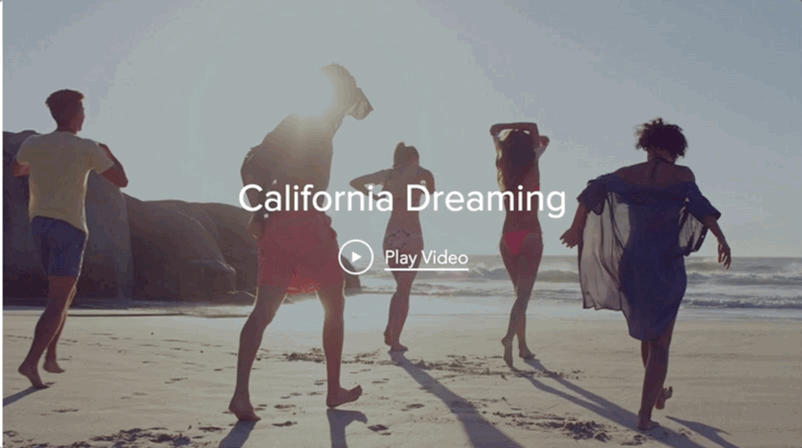
Pour afficher toutes les fiches d'action d'une vidéo, vous pouvez cliquer sur l'icône Liens connexes de votre vidéo sur votre site :
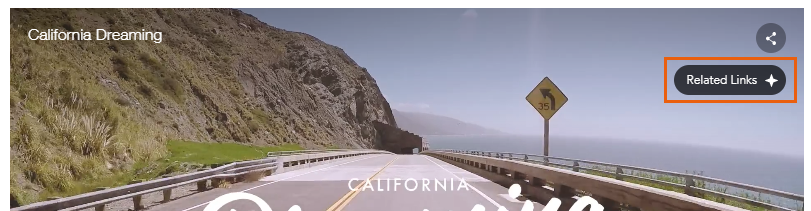

Remarque :
- Le nombre de fiches sur la vidéo à un instant donné dépend de la taille de l'écran des visiteurs. Si vos cartes ne rentrent pas, elles s'affichent en boucle et changent toutes les quelques secondes.
Sur les appareils mobiles, les fiches apparaissent sur la page vidéo et non sur le lecteur vidéo pendant la lecture. Pour accéder aux cartes sur votre appareil mobile, appuyez sur la couverture de la vidéo.
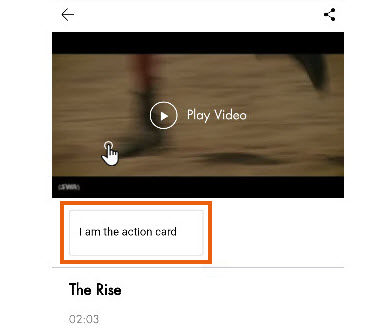
Ajouter une fiche d'action
Choisissez une carte d'action prédéfinie ou créez votre propre carte personnalisée pour utiliser votre propre texte et lien.
- Accéder à la vidéothèque dans le tableau de bord de votre site.
- Sélectionnez la vidéo à laquelle vous souhaitez ajouter une fiche.
- Cliquez sur l'onglet Fiches d'action .
- Cliquez sur le menu déroulant Sélectionner une fiche d'action et choisissez un objectif :
Trouvez des abonnés sur les réseaux sociaux
Faites la promo d'une vidéo
Affichez une chaîne
Promouvoir un article
Créer une carte personnalisée
Suggestion :
- Les cartes apparaissent dans les vidéos intégrées publiées sur d'autres sites. C'est un excellent moyen d'obtenir plus de clients et d'augmenter le nombre de vos abonnés sur internet !
Modifier une fiche d'action
- Survolez la carte correspondante.
- Cliquez sur l'icône Modifier
 .
. - Modifier l'heure de début et de fin :
- Cliquez sur la case sous Apparaît à ou Se termine à dans la fiche correspondante.
- Saisissez une heure ou faites glisser la barre de progression jusqu'à l'emplacement souhaité.
Supprimer ou dupliquer une fiche d'action
- Survolez la carte correspondante.
- Cliquez sur l'icône En voir plus
 .
. - Cliquez sur Dupliquer ou Supprimer .

